Typ plánu
Typ plánu slúži pre členenie dokladov do rôznych osí. Zadávame ich v hlavičke či položkách dokladov, prednastavenie je možné vykonať tiež v konkrétnych knihách nákupu, predaja a skladov.
Typ plánu je možné využiť napr. pre členenie dokladov podľa časového obdobia (aktuálne doklady budú bez typu plánu, "plánovacie" doklady budú mať príslušný typ plánu) alebo pre rozčlenení dokladov podľa pobočiek firmy (typ plánu "Ostrava" a "Praha").
Vo funkcii Pokrytie dopytovaného tovaru potom môžeme sledovať iba s konkrétnym typom plánu.
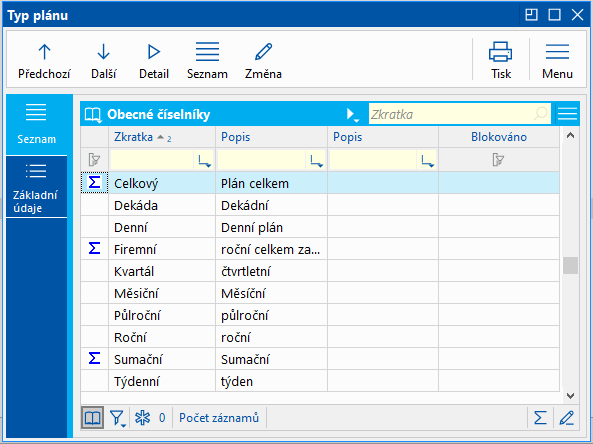
Obr.: Číselník Typ plánu
Pre sledovanie pokrytia za viacerých typov plánov súčasne je možné vytvárať sumačné typy plánov. Na záložke Základné údaje aktivujeme voľbu Sumačný a v tabuľke pridávame klávesom Insert typy plánov, ktoré budú súčasťou sumačného typu plánu. Tlačidlom ![]() (Vlož prázdny) pridáme prázdny záznam - súčasťou sumačného typu plánu potom budú aj doklady (respektíve položky dokladov) bez zadaného typu plánu.
(Vlož prázdny) pridáme prázdny záznam - súčasťou sumačného typu plánu potom budú aj doklady (respektíve položky dokladov) bez zadaného typu plánu.
Pozn.: Sumačné typy plánu nemožno zadávať do dokladov, je možné ich využiť iba k sledovaniu pokrytia vo funkcii Pokrytie dopytovaného tovaru.
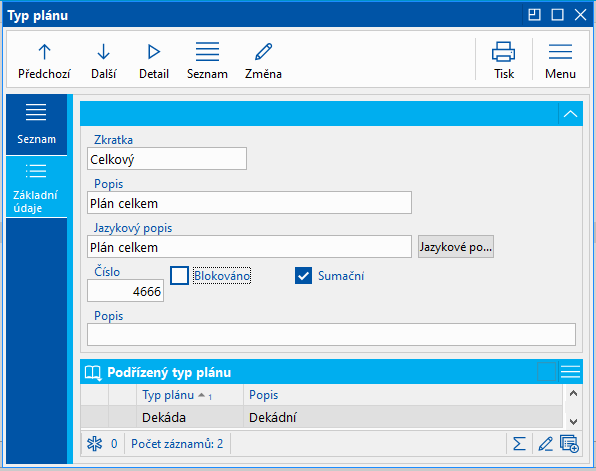
Obr.: Typ plánu - Základné údaje
Legislatívy
V IS K2 je možné firme priradiť legislatívu (v Správe multi company). Od verzie 2022.01 je priradenie legislatívy povinné (pri reinštalácií sa legislatíva naplní podľa štátu firmy).
Pole Legislatíva bolo pridané do nastavenia kníh (predaja, nákupu a ďalších). Využije sa v prípade, kedy v rámci jednej firmy vystavujeme doklady podľa rôznych legislatív (napr. V prípade registrácie k IČ DPH v iných štátoch).
Číselníky Typy daní, Sadzby DPH, Colný sadzobník a Zákonný úrok boli rozdelené na legislatívy. Pri vytváraní dokladov sa ponúkajú len hodnoty platné pre legislatívu, ktorá platí pre knihu, v ktorej sa doklad vytvára.
V číselníkoch Zákazník, Tovar a ďalších číselníkoch, ktoré obsahujú väzbu na vyššie uvedené číselníky, sa zadávajú hodnoty pre jednotlivé legislatívy. Napr. na kartách Tovar je možné nastaviť Sadzbu DPH, Colní sadzobník a Typy daní (pre nákup a predaj) pre všetky legislatívy, v rámci ktorých vystavujeme doklady. Pri vytváraní dokladov sa z karty Tovar doplnia automaticky hodnoty podľa legislatívy dokladov.
Číselník Legislatívy
V číselníku Legislatívy je zobrazený zoznam legislatív štátov.
Klávesom Insert a po vyplnení polí na záložke Základné údaje môžeme vložiť nový záznam. Pri legislatívnych zmenách je vhodné naimportovať nové záznamy funkciou Import typov daní (pre českú a slovenskú legislatívu.
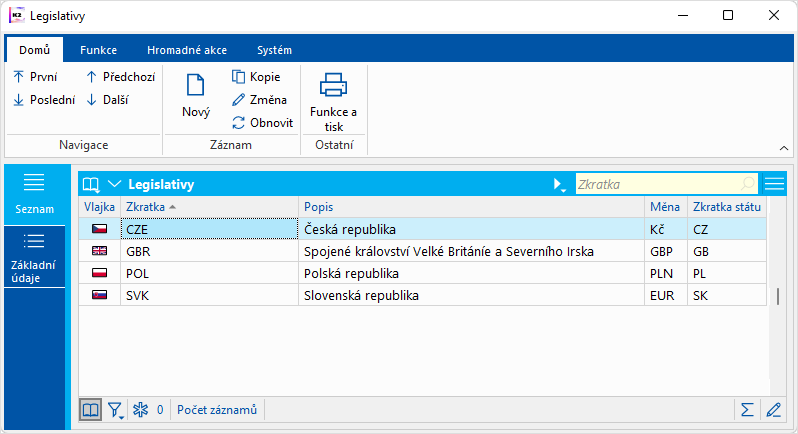
Obr.: Číselník Legislatívy
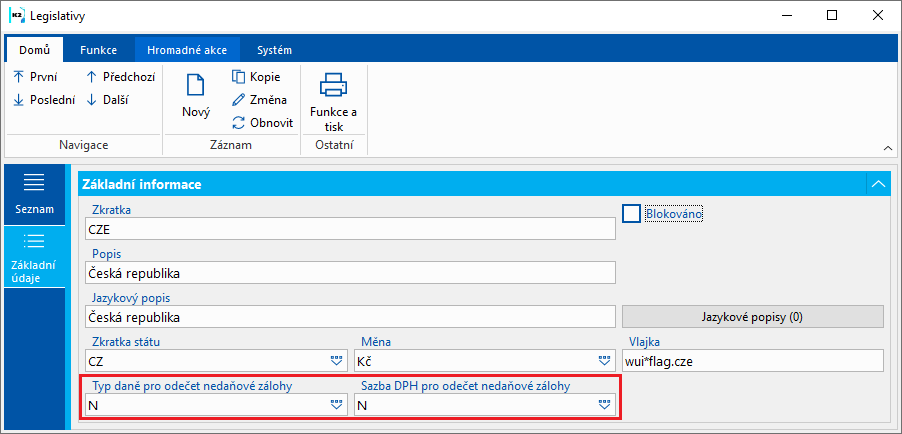
Obr.: Číselník Legislatívy - Základné údaje
Popis polí:
Skratka |
Skratka legislatívy - jednoznačný identifikačný údaj. |
Popis |
Popis typu legislatívy. |
Jazykový popis |
Popis typu legislatívy. |
Jazykové popisy |
Tlačidlo umožní zadať popis v cudzích jazykoch. |
Skratka štátu |
Výber z číselníka štáty. |
Mena |
Mena štátu legislatívy. |
Vlajka |
Vlajka štátu legislatívy. |
Blokované |
Pokiaľ je začiarknuté, zobrazí sa len užívateľovi so zapnutým parametrom Zobrazenie neaktívnych záznamov. |
Typ dane pre odpočet nedaňovej zálohy. |
Typ dane - legislatívy.. |
Sadzba DPH pre odpočet nedaňovej zálohy. |
Sadzba DPH legislatívy. |
Nastavenie pre legislatívu ďalšieho štátu
1. Vytvoríme nový záznam v číselníku Legislatívy (pokiaľ už nie je vytvorený.
2. Zo stromového menu Základné dáta otvoríme číselník Typy daní. V náhľade záznamu napravo vyberieme Legislatívu a zadáme potrebné typy daní (typy daní pre českú a slovenskú legislatívu je možné naimportovať funkciou Import typov daní, ktorú je možné spustiť zo stromového menu Účtovníctvo - DPH - Základné nastavenie.)
3. Zo stromového menu Základné dáta otvoríme číselník Sadzba DPH. V náhľade záznamu vyberieme Legislatívu a zadáme potrebné sadzby DPH.
4. V prípade, že účtujeme jednotlivé sadzby DPH na rôzne analytické účty, zo stromového menu spustíme funkciu Nastavenie účtovania DPH a doplníme nové sadzby DPH a priradíme im účty.
5. Do číselníka Legislatíva doplníme na príslušnú legislatívu Typ dane a Sadzbu DPH pre odpočet nedaňovej zálohy.
6. Na karty Dodávatelia/Odberatelia, Tovar môžeme pridať hodnoty polí rozdelených na legislatívy pomocou hromadnej akcie.
7. V prípade, že potrebujeme vytvoriť cenníky, vytvoríme Knihu cenníkov pre príslušnú legislatívu a v tejto knihe vytvoríme cenníky pre danú legislatívu.
8. V Knihách (predaja, nákupu, ...), v ktorých sa budú vytvárať doklady podľa legislatív ďalšieho štátu, musí byť nastavená príslušná legislatíva.
9. Pokiaľ chceme pre legislatívu ďalšieho štátu vytvárať Doklady DPH, vytvoríme Knihu DPH (bližší popis Knihy DPH).
10. Doklad DPH sa vypočíta v mene legislatívy. Pokiaľ prvotný doklad nie je zadaný v mene legislatívy, prepočítajú sa čiastky v mene firmy na menu legislatívy kurzom z kurzového lístka k Dátumu UZP prvotného dokladu.